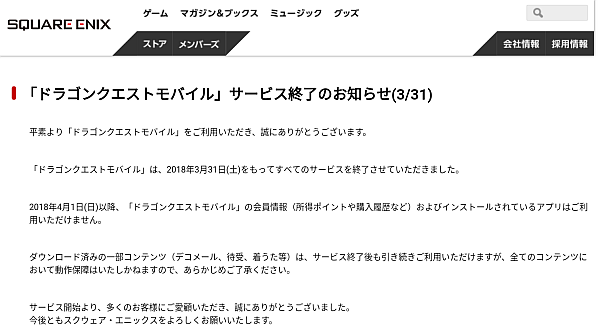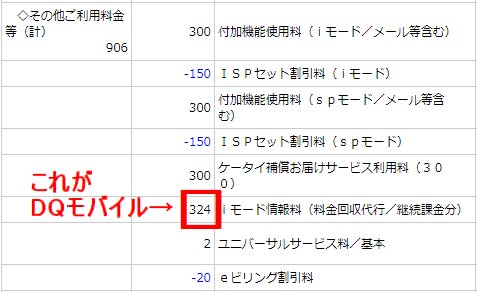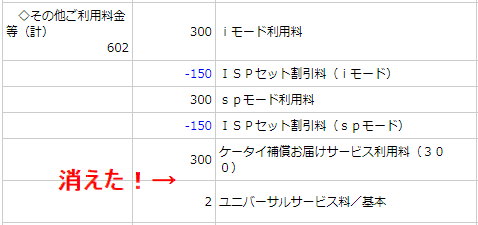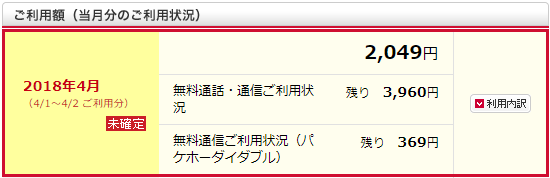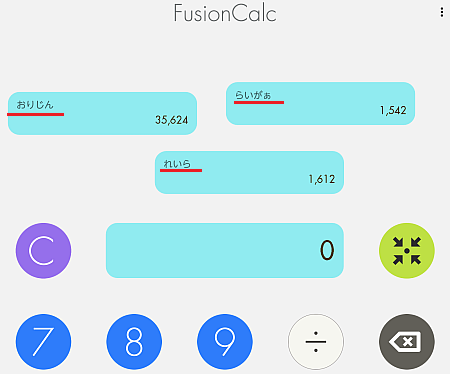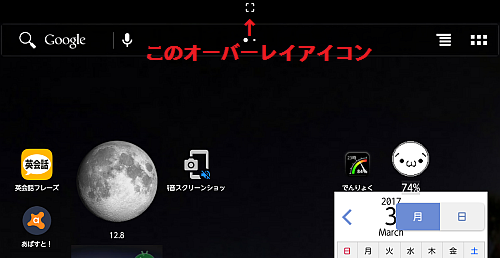2019年2月8日 - 16:33
っちゅう事で、機種変してきた。
前機種【arrows Tab F-04H】を使って 2年が経ったので
いつもの【ドコモショップJR立花駅前店】に行ってきた。

JR神戸線で立花駅で降りて 改札出て左へ。
そのまままっすぐ前を見たら 店舗が見える。
雨の日も濡れないで 店舗にたどり着けるのも良し。
この店舗はユーザーに押し押しゴーゴーじゃなくて
ユーザーの聞きたいことを聞こうとしてくれるので好き。
スタッフさんは気持ちよく接客してくれるので
機種変の際は電車に乗ってでも ここへ来て契約する。

これが 前機種の F-04H。 これは Android 6 → 7.1.1 にアップしてた。
その時も「うきゃっ!?Σ(´▽`;)」ってなってなぁ。
F-03G では指紋認証のボタン?が 画面オンも兼ねるので
ネモバな自分には 大変便利な機能やったのに
F-04H では物理ボタンがなくなってしもて 最初めっさ不便やった。
Android 7 からの機能やったか Wタップで画面オンになるとかで
『おお、それ便利やん』で ようやく解決。
機種が新しくなったりOS のバージョンが変わるたびに
便利になったり不便になったり。
良い機能は残しておいてほしいもんです、はい。
そしてこちら ↓ が 【arrows Tab F-02K】
一年前の発売やし スペックとか色々余所様の方が詳しいので割愛(^^;)

見ての通り 外観はほぼ変わらん。 むしろ縮んだ。
縮んだのに ちょっぴし重くなってるw
画面は 10.5 → 10.1 になった。
解像度は変わらず WQXGA(2560×1600)、バッテリーも6000mAh。
本体の横? がフィギュアスケートのエッジみたいに溝が出来た。
持ちやすくするため?とか何とか。
んでもって
|
IPX5/8等級の防水仕様と、IP6X等級の防塵仕様に加え、米国国防総省の調達基準「MIL-STD-810G」の、防水(浸漬)、防水(風雨)、防塵(6時間風速あり)、落下、耐振動、耐日射(連続)、防湿、塩水耐久、高温動作(60℃固定)、高温保管(70℃固定)、低温動作(-20℃固定)、低温保管(-30℃固定)、低圧動作、低圧保管という14項目をクリアしている。塩水耐久に加えて、低温と高温での動作をクリアしているので、季節を問わず屋外に持ち出しやすい。また、浴室での使用にも対応している。
|
G-SHOCK とまではいかへんやろうけど 見た目より耐久性がありそう。
Android のバージョンは 7.1.1 やったかな?
電源入れたら すぐバージョンアップのお知らせがあったんでアップした。
今は 8.1.0。
これがまた 悩みの種になるのであったが、
今も苦戦中なので 次回のネタにしたいです、はい(^^;)
さて、今日も頑張ってカスタマイズだーーー!
2018年4月3日 - 12:50
っちゅう事で、ついに終わってしまった…。
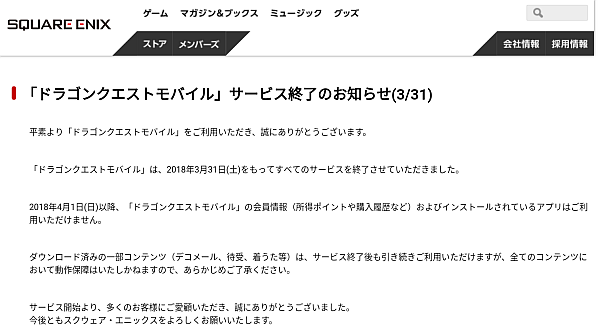
長年遊んできた iモードの【ドラクエソリティア】。
短い時間にちょこっと遊べて お手軽やったのに…。
加えてドラクエモバイルの
ドラクエ I、II、III も遊べんくなった。
あまりにヒドい!
今の気分は『スマホなんか滅びてしまえーっ!』です。
あ、タブレットは存続で OK です。
マイドコモで見てみたら
ドラクエモバイルの使用料が消えてた。
これ ↓ が
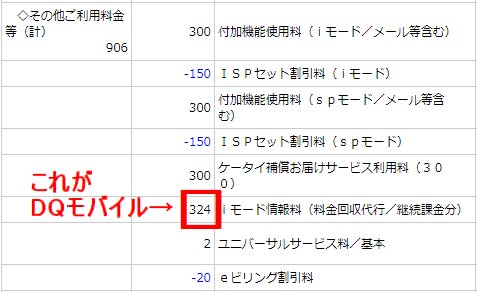
こう ↓
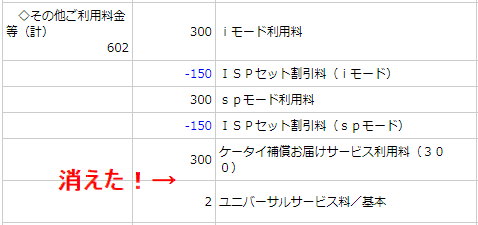
それに伴って ガラケー料金が 300円ほど下がった。
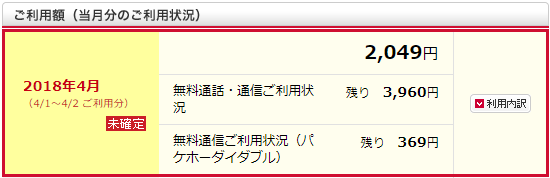
ほんと この料金で使えてるのに
マジでスマホになんか乗り換えられんってw
ドラクエモバイルがなくなって ガラケー料金が下がったし
今度は タブレットの料金を以下に抑えるか、でも考えるか。
2018年1月25日 - 00:00
っちゅう事で、音楽の時間 その2。

【CME PRO Xkey Airシリーズ対応 BLE MIDI USBアダプタ WIDI BUD】
これが届いたんで Xkey Air 37 再挑戦。
説明ページには
これだけって書いてあんのに 音鳴らへん。
なんで? 軽く凹むよ? (´;ω;`)
もっかい webページを探していったら
【WIDI Plus】っていうソフトがあった。
https://dirigent.jp/topic/69062/
【WIDI Plus】 ← これ 入れたらええのん? 入れたで?

デスクトップにアイコン出た。
アイコンクリックしたら 設定画面出てきた。
Win の青歯Onにして Xkey の電源を入れて
これの「Connect」をクリックしたら
ようやく繋がったーー!(`;ω;´)!
音 出たーー!
音出るまで 長かったわぁ。
でも ちょっと待って… ほんのちょっとズレてない?
うん、ほんまちょっとやねんけどね。
こんなもんなんかな?
とりあえず音が出たんで ほっと一息。
・・・ 続く ・・・
2017年4月5日 - 00:00
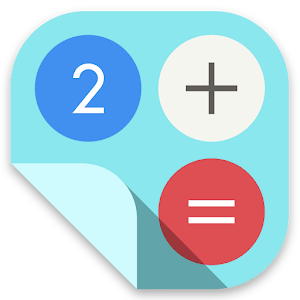 メモれる電卓 FusionCalc
メモれる電卓 FusionCalc
計算した内容を置いとける。
なんの計算かメモれる
何個でもメモれる。
複数の計算結果を置いとける 同じような電卓アプリはあったけど
メモれるのはなかったような…?
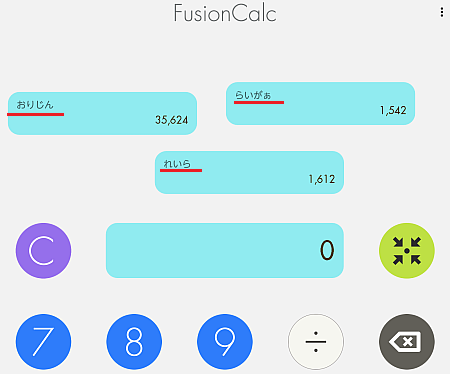
赤字のところがメモ。 こんな感じで何個も置いとける。
なんの計算かも分かるから便利。
買い物の時の比較にも良し、Lvアップ時の経験値の計算にも良し。
★4つなのは やっぱし大体のアプリはスマホ対象なんよね。
基本スマホ用やから 全画面表示なワケ。
故に タブレットで開くと それはそれは大画面な電卓になるわけ。
7-8インチクラスでは まだ全画面でも知れてるんやけど
さすがに 10インチクラスになると 全画面はきつい。
指 動かす範囲 ハンパないw
動画とか漫画とか マップとか 写真とか
画像系見る時は 最強なサイズなんやけど
こういう電卓系や 文字入力系とか操作する系はツラい。
なので 全画面ではなく 適切な大きさで表示するアプリ、
そういうタブレット用のアプリがあればなーと思うので ★4つ。
でも 超便利なアプリなので オススメです♪
→ 【メモれる電卓 FusionCalc】はこちら♪
2017年3月25日 - 00:00
 ついに見つけた! スクショアプリ!
ついに見つけた! スクショアプリ!
無音は…
正直どーでもイイ!w
ワンタップ! これ!
・ステータスバーとナビゲーションバーが外せる。
・オーバーレイアイコンをタップしてから 撮影までの時間を設定できる。
しかも 0.1 秒間隔w
ホームボタン長押しでも撮れるけど
その場合、アプリのアイコンがホームボタン付近に残像っぽく映る。
撮影までの時間を 1.5秒あたりにしたら
その間に消えて映らんのやけど
その瞬間が 欲しいわけやん? 長くは待てんw
でも オーバーレイアイコンでの撮影は
0.1秒設定で大丈夫♪
Android 6× になってから オーバーレイ系がバグるんやけど、
このアプリは大丈夫っぽい。
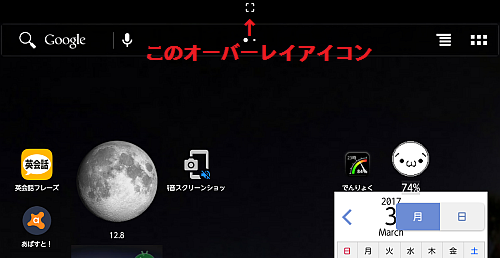
こんな感じで デフォルトでは ディスプレイ上部に表示される。
でもこの位置も設定可能なので 好きな位置に表示出来る。
加えて F-04H のキャプメモでは「保存」動作が要ったけど
このアプリではスクショ後自動保存なので
ただ撮っておきたい場合の時も ストレスフリー♪
あー、ここ2年間のスクショ撮りのストレスから解放されて
気分がいいです♪
→ 【無音スクリーンショット】はこちら♪